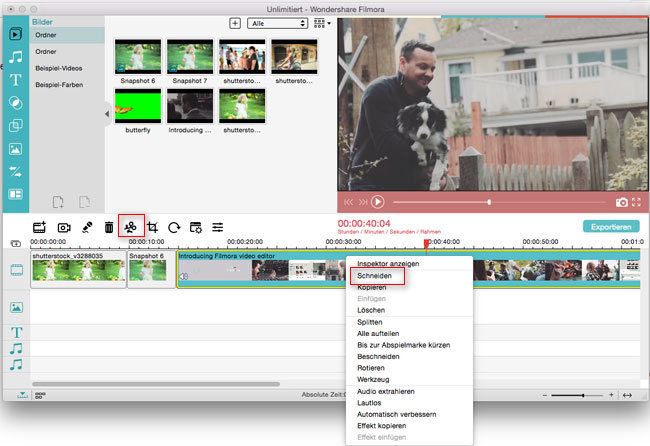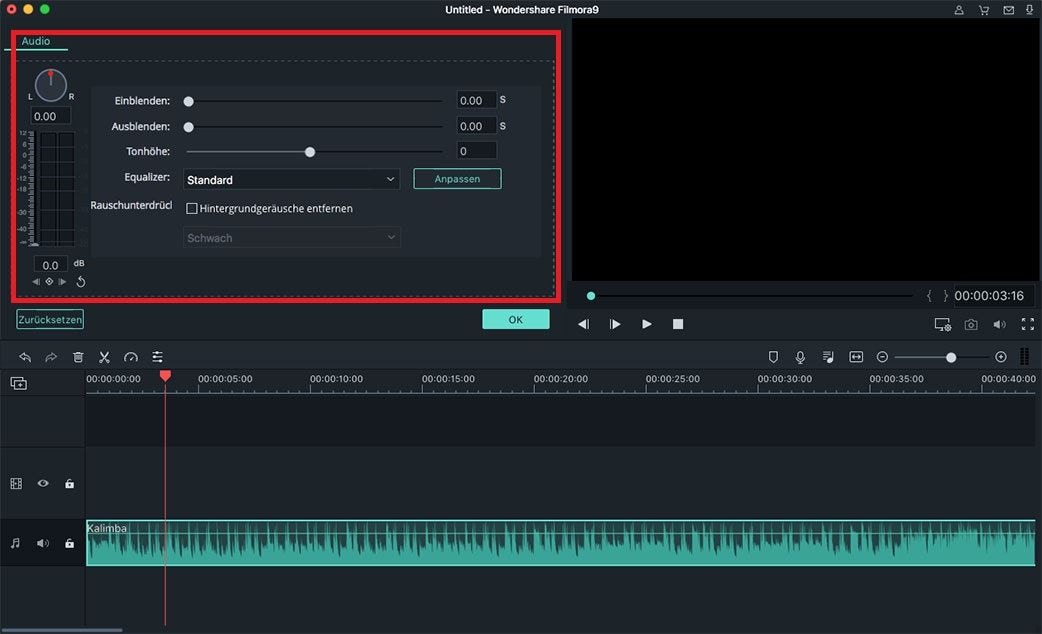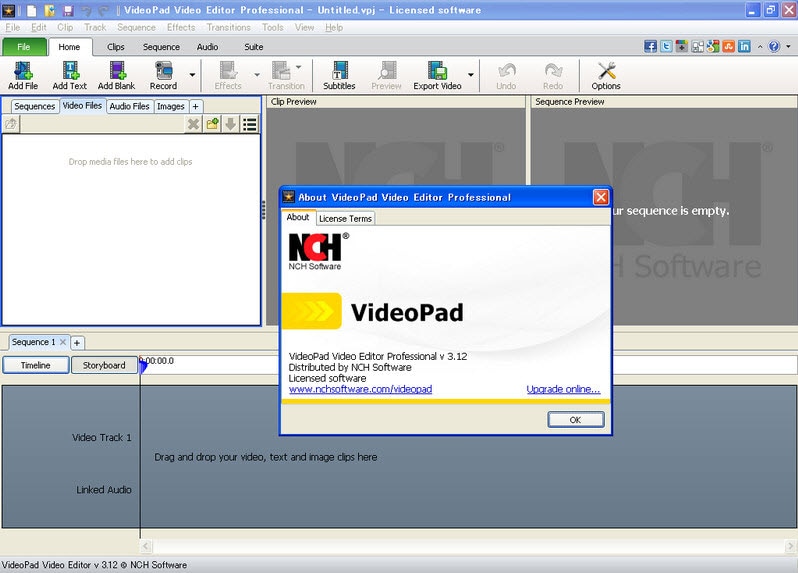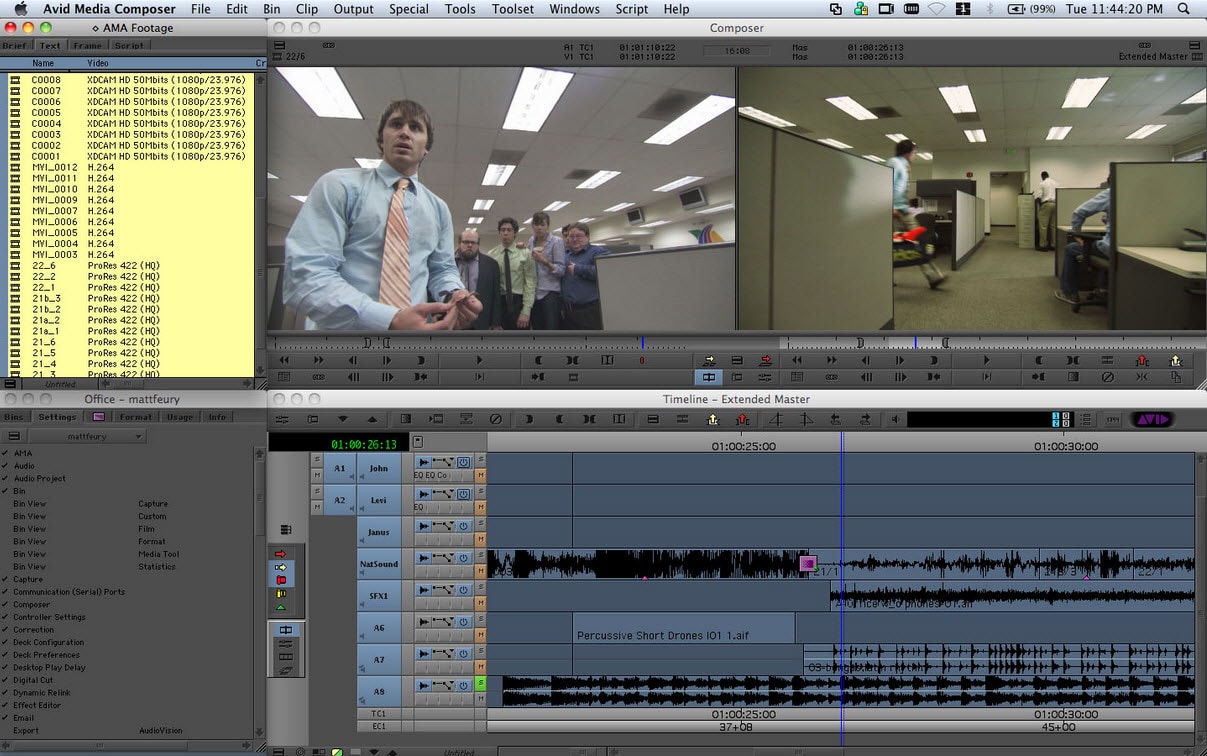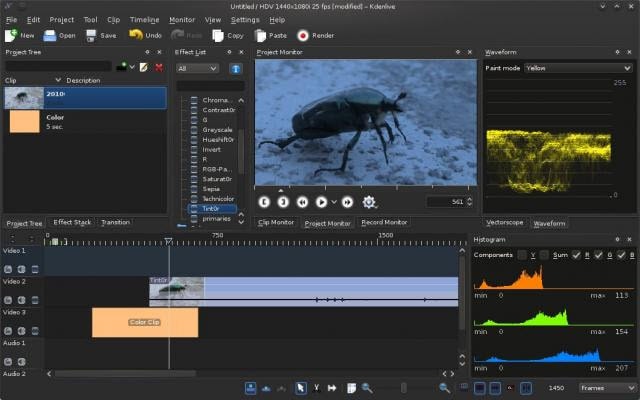Gibt es ein Schnittprogramm, das mir helfen kann, FlV-Datei zu bearbeiten?
Wenn Sie FLV Videos auf Mac oder Windows bearbeiten möchten, sollen Sie ein gutes Videobearbeitungsprogramm verwenden. Hier in diesem Artikel können Sie ein bestes Schnittprogramm auswählen, ganz wie Sie wollen.
- Teil 1. Der beste FLV Videoeditor - Filmora Video Editor
- Teil 2. Top 5 kostenlose Schnittprogramm zum Bearbeiten von FLV-Dateien
Teil 1. Der beste FLV Videoeditor - Filmora Video Editor
Von allen Programmen auf dem Mark ist, Filmora Video Editor für Mac (oder Filmora Video Editor) die einfachste und effektivste Lösung zum Bearbeiten von FLV Dateien. Das Programm kann FLV Dateien in jedes andere Format konvertieren, damit Sie sie auf all Ihren Geräten abspielen können. Filmora Video Editor ist zweifellos die ultimative Lösung, wenn Sie FLV Dateien auf einem iPad, iPod und iPhone oder anderen mobilen Geräten nutzen wollen.
Weitere Funktionen des Video Editors sind der Audio-Extractor mit dem Sie Audio aus einem Video extrahieren und Ihr Video so optimieren können. Der Videooptimierungsmodus ist besonders praktisch, wenn Sie Nahaufnahmen, oder schnelle Aufnahmen in Filme einbringen möchten. Einfach gesagt, brauchen Sie die Vorschau-Funktion, um Ihre Dateien vor und nach der Bearbeitung zu vergleichen. Filmora Video Editor hält viele Vorteile für Sie bereit.
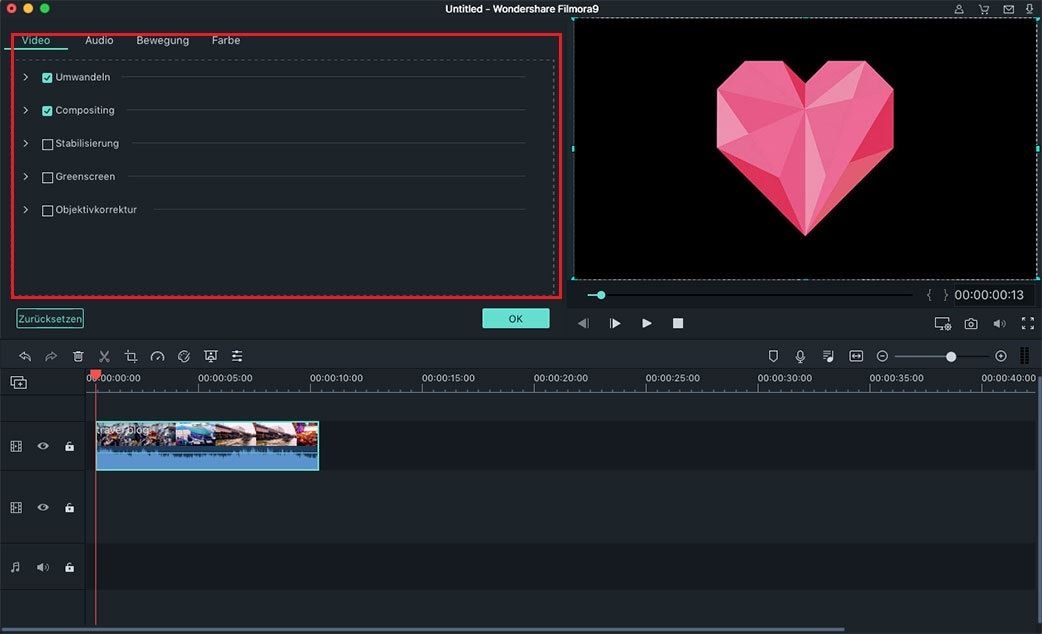
Warum wählen Sie Filmora Video Editor:
Es gibt mehr als einen Grund, sich für Filmora Video Editor zu entscheiden, wenn man FLV Dateien bearbeiten will. Mit diesem Programm können Sie Ihre Videodateien ganz einfach und schnell verändern. Das Arbeiten mit Filmora Video Editor macht Spaß und ist problemlos, da nahezu alle Formate unterstützt werden. Selbst wenn Sie ein Anfänger der Videobearbeitung sind, wird es Ihnen mit Sicherheit keine Schwierigkeiten bereiten, sich an das Programm zu gewöhnen und die vielen Funktionen zu testen und anzuwenden.
Wie man FLV Videos mit Filmora Video Editor bearbeitet
Die Bearbeitungsfunktionen von Filmora Video Editor sind endlos. Das Programm bietet Ihnen zahllose Funktionen zum Bearbeiten und Verbessern Ihrer Videos. Sie können Dateien aufteilen, Bilder beschneiden, Anpassungen der Helligkeit und des Kontrastes vornehmen usw. Mit der Dreh-Funktion können Sie Videos, die Sie in der falschen Position aufgenommen haben, richtig herum drehen. Dank der Vorschau-Funktion können Sie alle Veränderungen direkt überprüfen und eventuell noch weitere Bearbeitungen vornehmen.
#1. FLV Videos schneiden und zusammenfügen
Um ungewollte Teile aus dem FLV Video zu entfernen, nutzen Sie doch einfach das Clip und Klick Tool in der Mitte der Toolbar. In dem neuen Fenster setzen Sie die Start- und Endzeit des zu entfernenden Abschnittes fest. Danach fügen Sie die Clips zusammen oder setzen eine weitere Videodatei ein, um eine große Datei zu erstellen. Die Reihenfolge der Videos kann durch Verschieben der Clips auf dem Storyboard geändert werden.
#2. FLV Video mit Effekten bearbeiten
Der Mac FLV Editor bietet einige tolle Effekte mit denen Sie Ihr Video verbessern können. Sie können z.B. auf die Videoaufnahme klicken, um das Bearbeitungsfenster anzuzeigen und den Effekt „alter Film“ anwenden, den Kontrast ändern und vieles mehr. Sie können Effekte, wie Partikel, Feuer, Mosaik, Gesicht entfernen usw. anwenden.
#3. Den Audio Track ändern
Wenn Ihr Video nervige Geräusche enthält, können Sie den Originalton entfernen, indem Sie auf den Werkzeug-Button klicken und den Ton stummschalten. Sie können auch einfach die Lautstärke leiser drehen, wofür Sie auf den jeweiligen Videoclip klicken müssen.
Teil 2. Top 5 kostenlose Schnittprogramm zum Bearbeiten von FLV-Dateien
1. Adobe Premiere Pro
Dieser Editor kann Videodateien schneller als andere Programme bearbeiten. Er hat einzigartige Funktionen, die das neueste Medienmanagement unterstützen, bietet eine neue Timeline und Farbkorrektur, was das Programm auszeichnet. Am besten ist es auf einem Desktop zu verwenden.
2. NCH VideoPad
Dies ist eine beeindruckende Bearbeitungssoftware für FLV mit einem Mac. Wenn Sie nach einem professionellen Video-Tool suchen, dann ist NCH VideoPad genau das richtige für Sie. Es macht die Bearbeitung Ihrer Filme simpler als je zuvor und ist einfach zu verstehen.
3. Avid Media Composer
Das ist eine voll funktionsfähige Bearbeitungssoftware, die Sie bei jeder FLV Bearbeitung auf Ihrem Mac gebrauchen können. Avid Media Composer kann Audio- und Videoeffekte anwenden, die das Arbeiten mit dem Programm einzigartig machen. Es unterstützt viele verschiedene Formate für Audio, Video und Bilder.
4. Apple Final Cut Pro
Flexibilität, Schnelligkeit und Qualität machen Apples Final Cut Pro aus. Die einzigartigen Bearbeitungsfunktionen, wie HD Support, Videoübergänge, Drag and Drop, Animierungstools und Farbkorrektur machen das Programm unschlagbar. Allein diese Funktionen machen Apple Final Cut Pro wirklich empfehlenswert, wenn man FLV Dateien bearbeiten möchte.
5. Kdenlive
Dies ist eins der multitasking Programme zum Bearbeiten von FLV Dateien. Es vereint alle modernen Bearbeitungstechniken, ist kostenlos und muss nicht ständig neu geladen werden. Sie können es aus dem Internet herunterladen und werden begeistert von den vielen Möglichkeiten in der Videobearbeitung sein.